Шаг 1. Создайте файл CSV
Если у вас уже есть файл .csv с контактными данными, которые надо импортировать, переходите к Шагу 2.
Если вы храните контактные данные в электронной таблице, проверьте их и сохраните таблицу в формате CSV (Текст с разделителями-запятыми), например, с помощью модуля Документы.
Каждая строка таблицы должна соответствовать записи одного контакта. Первая строка может содержать заголовки столбцов/полей. Каждая запись контакта должна содержать следующие обязательные поля: Имя, Фамилия, Email.
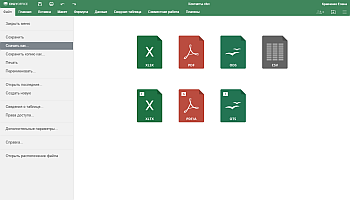
Можно создать новую электронную таблицу и непосредственно на портале.
Шаг 2. Войдите в модуль Люди
Войдите на портал и нажмите на ссылку Люди.
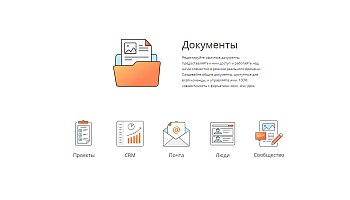
Если вы уже на портале и работаете с ним какое-то время, то для получения доступа к модулю Люди с любой страницы портала откройте выпадающий список в левом верхнем углу страницы и выберите соответствующую опцию.
Шаг 3. Загрузите созданный CSV-файл на портал
Нажмите на кнопку, расположенную рядом с кнопкой Создать, в верхнем левом углу и выберите из выпадающего списка опцию Импортировать людей или используйте кнопку Импортировать людей на левой боковой панели. Откроется мастер Добавления пользователей на портал.
Выберите опцию Из файла. Откроется окно загрузки файлов. Выберите на жестком диске созданный файл .csv и нажмите кнопку Открыть.
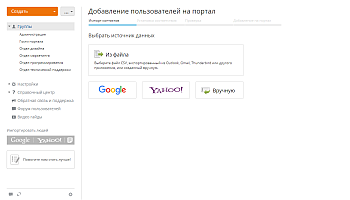
Файл будет загружен. Если вы хотите его заменить, используйте ссылку Выбрать другой источник.
Шаг 4. Проверьте данные файла .csv
В мастере Добавления пользователей на портал проверьте параметры файла .csv и установите соответствие между полями файла .csv и полями на портале, которые требуются для добавления пользователя.
Для правильного импорта можно изменить параметры загруженного файла .csv:
- Кодировка - Укажите тип кодировки, используемый при сохранении файла .csv. По умолчанию указан тип UTF-8.
- Разделитель - Используйте этот выпадающий список, чтобы выбрать символ, используемый для разделения значений в файле .csv. По умолчанию используется запятая.
- Разделитель текста - Используйте этот выпадающий список, чтобы указать символ, используемый для ограничения значений полей в файле .csv.
Если в вашем файле .csv есть строка заголовков с названиями полей/столбцов, отметьте галочкой опцию Названия полей в первой строке - названия полей будут отображены в разделе Поля в файле.
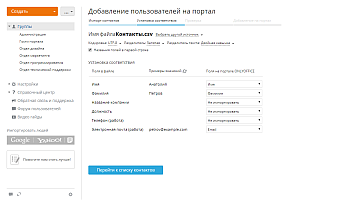
Ниже можно установить соответствие между полями файла .csv и полями на портале.
- Поля в файле - строка файла .csv, содержащая заголовки столбцов/полей.
- Примеры значений - доступные значения столбца в файле. Чтобы обновить значения, используйте значок
 .
. - Поля на портале - поля на портале, соответствующие заголовкам полей/столбцов из вашего файла.
Если названия полей в загруженном файле .csv совпадают с обязательными полями, которые требуются для импорта пользователей на портал (Имя, Фамилия и Email), они будут автоматически выбраны в разделе Поля на портале. Также можно установить соответствие вручную, выбрав нужное значение из списка.
Когда все будет готово, нажмите расположенную ниже кнопку Перейти к списку контактов, чтобы перейти к следующему шагу.
Шаг 5. Проверьте контакты и начните импорт
Вся доступная контактная информация будет отображена в мастере Добавления пользователей на портал.
Проверьте список. Укажите имя и фамилию пользователя, если эти данные отсутствуют.
Чтобы удалить пользователя из списка, используйте значок  , который появляется справа, если навести на пользователя курсор мыши.
, который появляется справа, если навести на пользователя курсор мыши.
Если вы хотите добавить этих пользователей как гостей, установите соответствующий флажок Добавить со статусом Гости под списком пользователей.
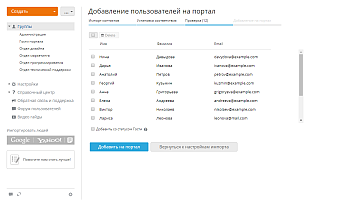
Когда все будет готово, нажмите кнопку Добавить на портал, чтобы начать добавление.
Выбранные пользователи будут сразу добавлены на портал и получат по электронной почте оповещение со ссылкой на ваш портал.
